前言
在之前的文章中说到了cloudFlare提供的1.1.1.1获取到20多PB的流量1.1.1.1获取到20多PB的流量,但是明显速度会比较慢,并且只能使用他们的客户端进行,如果想用到路由器里面就不行了,因此今天讲一下通过一系列的配置输出一个clash的配置文件供openwrt路由器使用。
下载配置文件
打开 https://github.com/ViRb3/wgcf,在release中下载对应版本,以Mac为例,intel的Mac下载第一个,M1的下载第二个,其他的根据自己的系统信号进行下载即可。
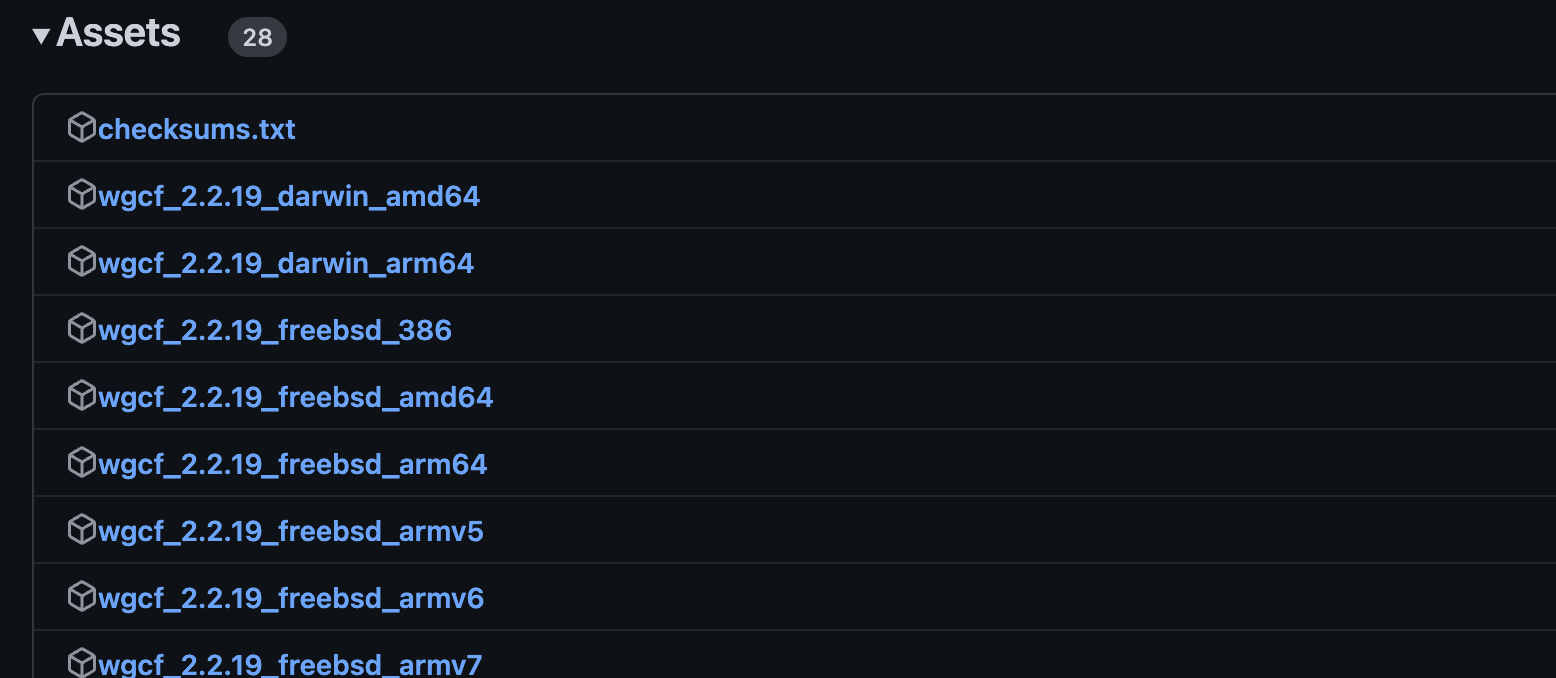
执行配置文件
下载好以后,将文件名改为wgcf,同时赋予执行权限 chmod +7 wcgf
- 在终端执行:
sudo ./wgcf register,会生成一个文叫wgcf-account.toml
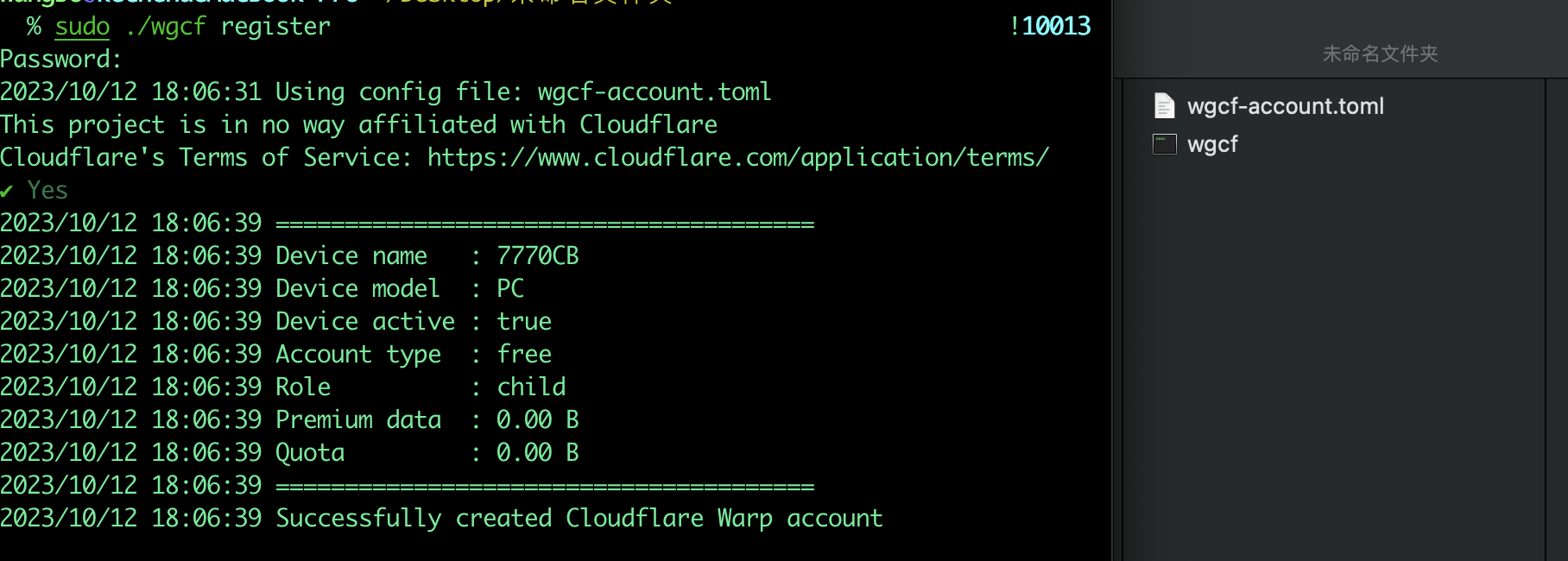
- 修改
wgcf-account.toml文件中的license_key
还记得上个文章里面在tg获取的那个key嘛,就是下面这个,将这个key替换文件中的license_key,如果提示权限不足,则可以修改权限或者使用vim进行修改即可。
✅ Successfully generated key!
🔐 Key: xxx-xx-xxx (24598562 GB)
✨ If you enjoy free keys, please, make a donation to us! It will help us to maintain this bot
- 替换key以后,在终端继续执行:
sudo ./wgcf generate,就会生成一个wgcf-profile.conf文件,并且也看到我们的帐户已经有21.85PB的流量了
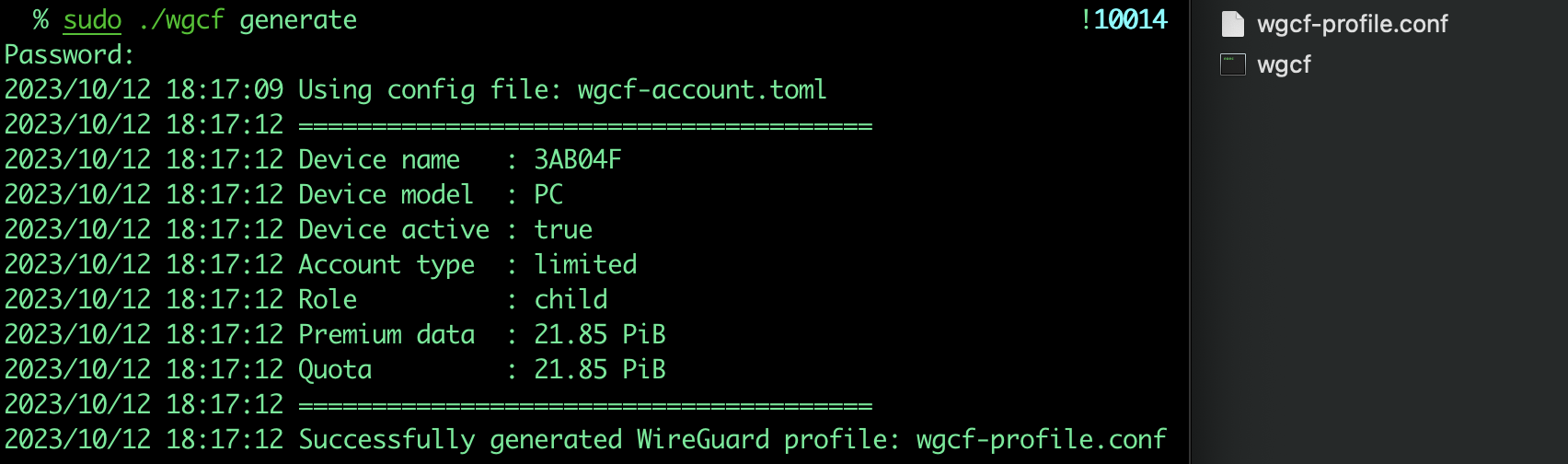
- 执行
sudo cat wgcf-profile.conf查看conf文件里面的内容,大概是以下内容,记住PrivateKey,PublicKey,MTU后面要用
[Interface]
PrivateKey = fsfsdfsd+xV+sdfsdfsdfs+1TmZXjiN7Ll8=
Address = 172.16.0.2/32
Address = 2606:fff:110:dds:ddd:616d:fb19:b624/128
DNS = 1.1.1.1
MTU = 1280
[Peer]
PublicKey = dfdfdf+SDSsad/1SUtzH0JuVo51h2wPfgyo=
AllowedIPs = 0.0.0.0/0
AllowedIPs = ::/0
Endpoint = engage.cloudflareclient.com:2408
转换为yaml
下载wrap-clash.yml文件,publicKey替换为你上面生成的publicKey,privateKey替换为上面生成的privateKey,server可以在这里选择那个最快的,其他的保持不变即可,保存这个配置文件,下载地址:warp-clash
Openwrt openClash设置
-
打开OpenClash,插件设置-版本更新,全部更新到最新版本,然后在模式设置中勾选
使用Mate内核
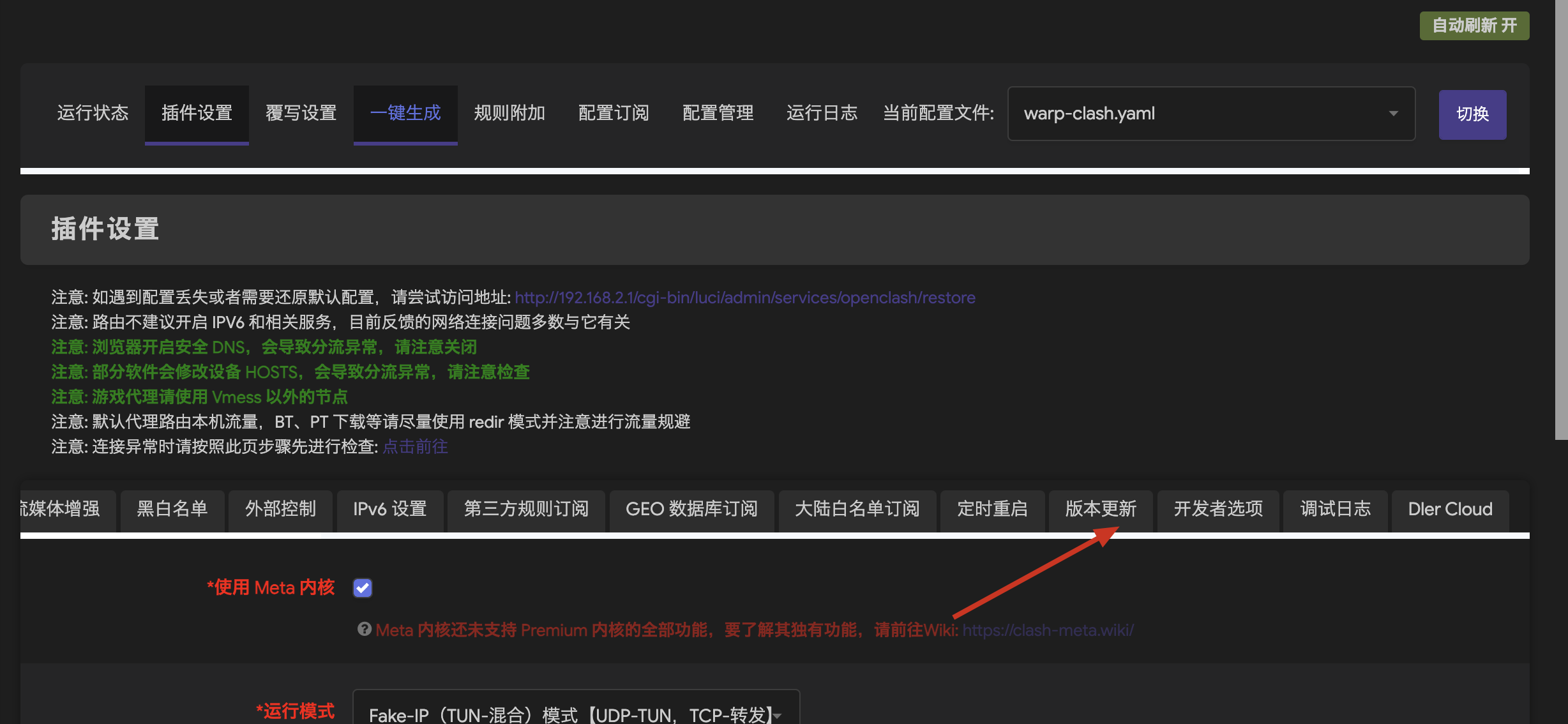
-
点击配置管理,上传刚才那个yaml配置文件,点击切换进行使用
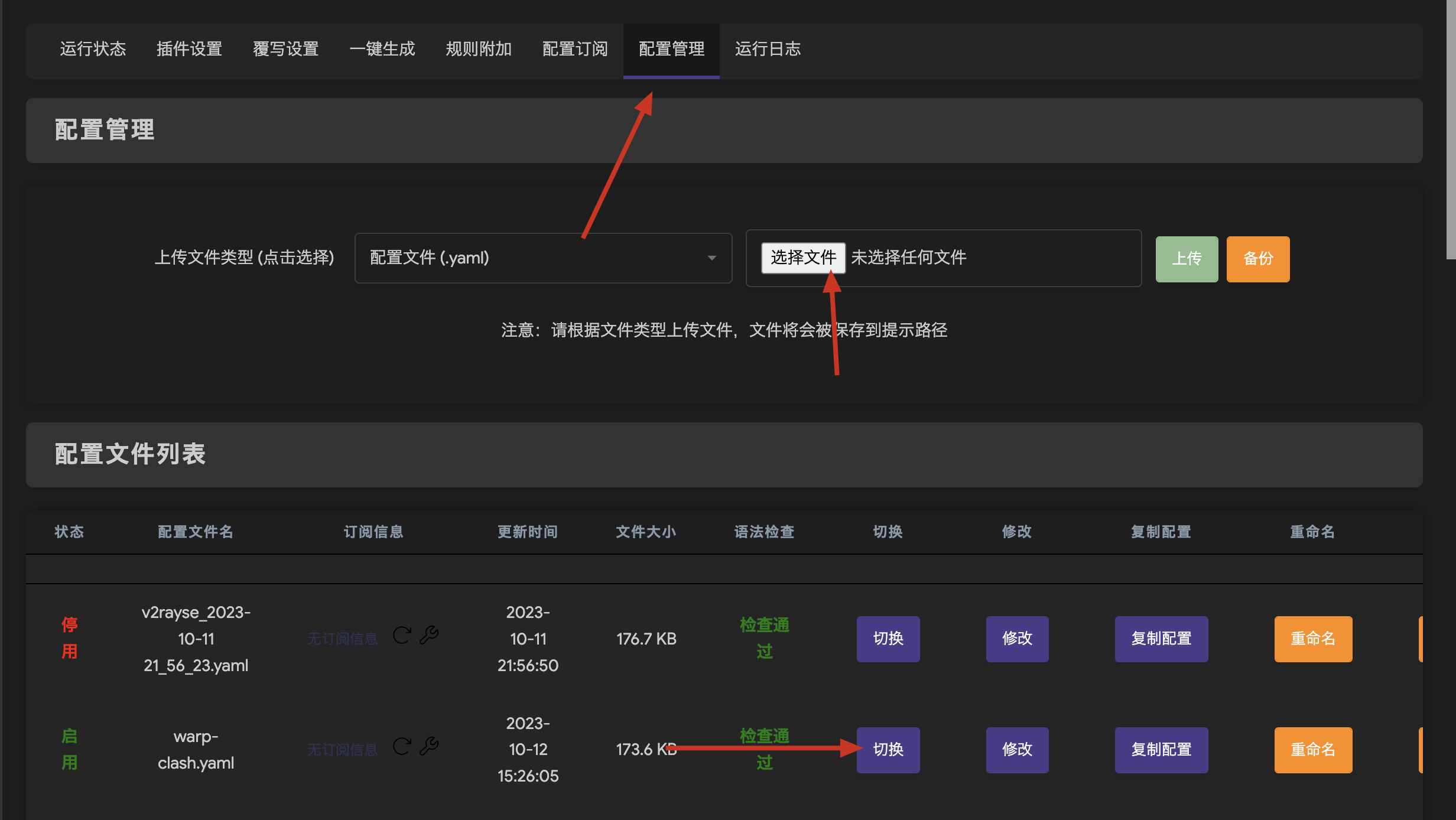
-
保证检查通过,然后切换到运行状态,重启openClash,看到下面的网站访问检查都是绿色的,即可进行上网
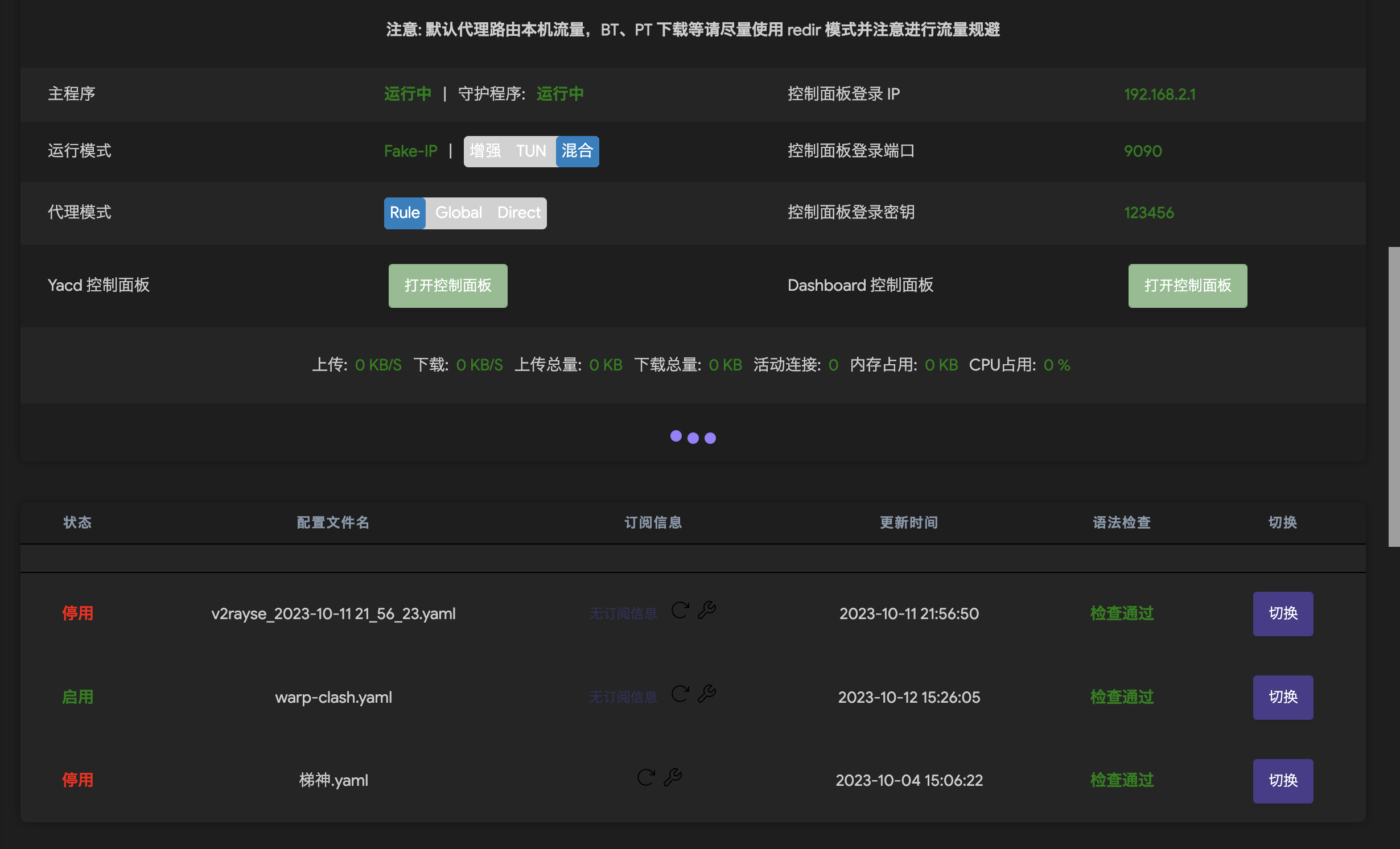




评论区